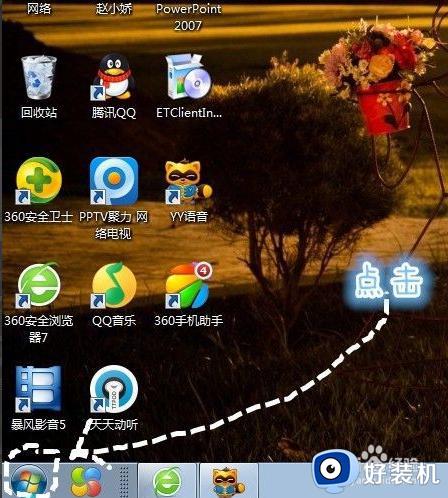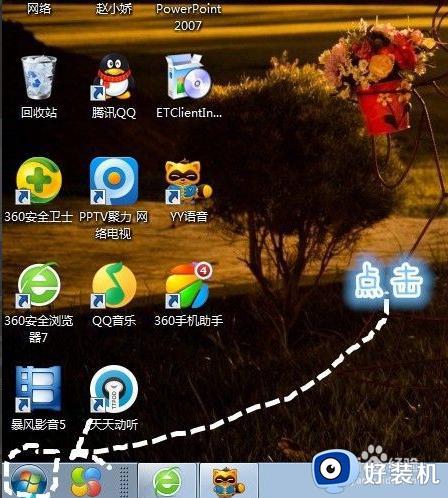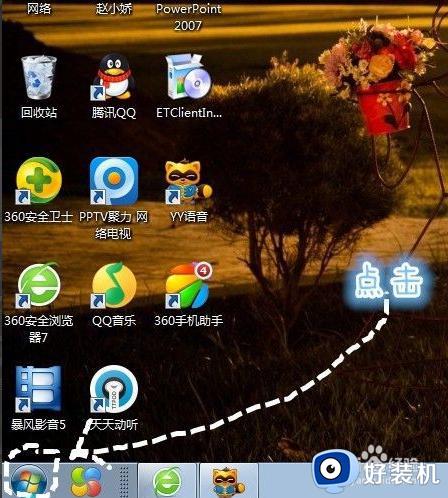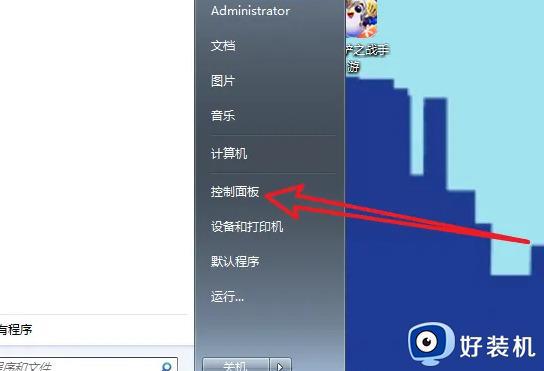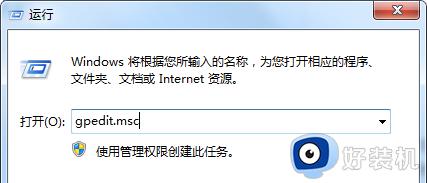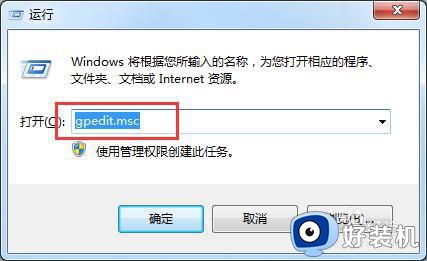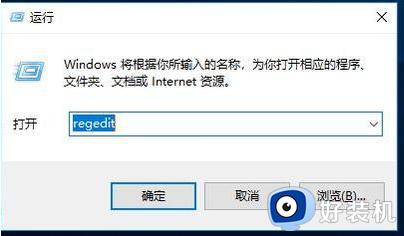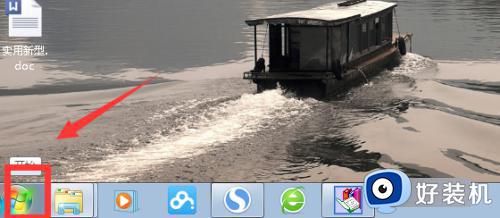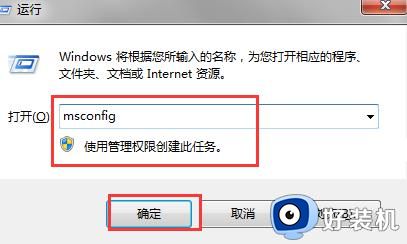win7流氓软件怎么彻底清除 win7系统如何彻底删除流氓软件
时间:2024-07-12 11:23:24作者:xinxin
有时候在启动win7电脑进入系统后,却总是能够看到桌面上自动安装的各种流氓软件,导致硬盘空间的占用提高,因此我们就需要及时将win7电脑安装的流氓软件进行彻底的删除,可是win7流氓软件怎么彻底清除呢?其实方法很简单,这里小编就来教大家win7系统如何彻底删除流氓软件相关内容。
推荐下载:系统之家win7纯净版
具体方法:
1、点击桌面左下角的开始。

2、选择“所有程序”。
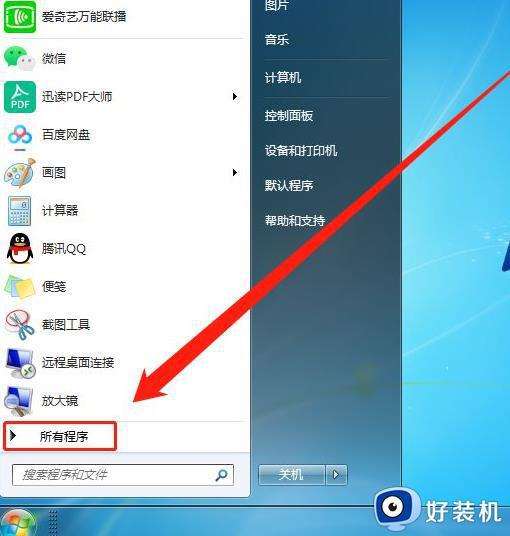
3、找到“附件”,点击打开。
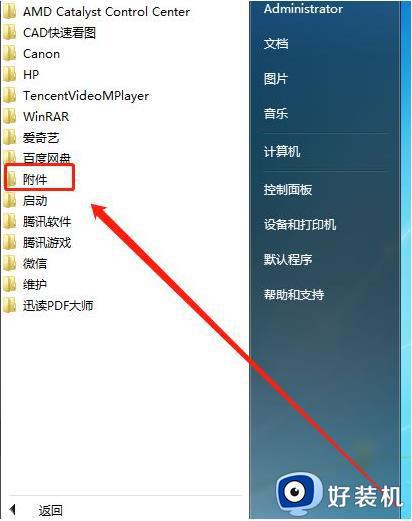
4、然后我们选择“运行”。
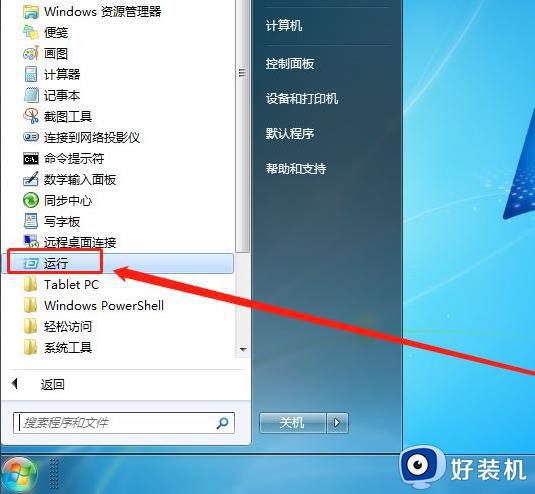
5、在窗口中输入:“mrt”,点击确定。
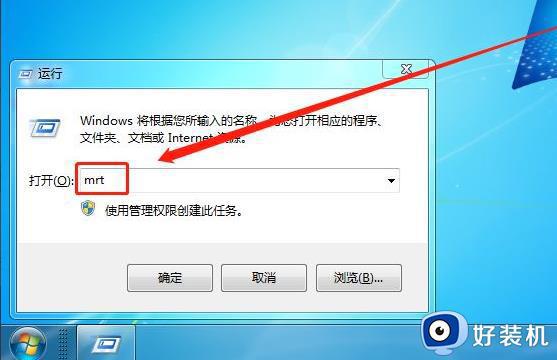
6、任意选择一种扫描类型,点击下一步。
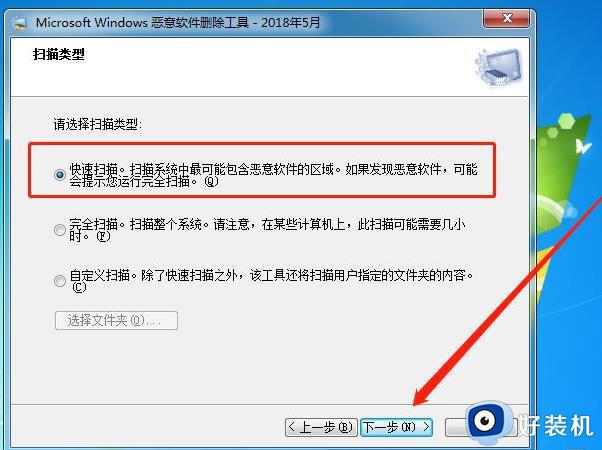
7、接着等待电脑扫描完成。
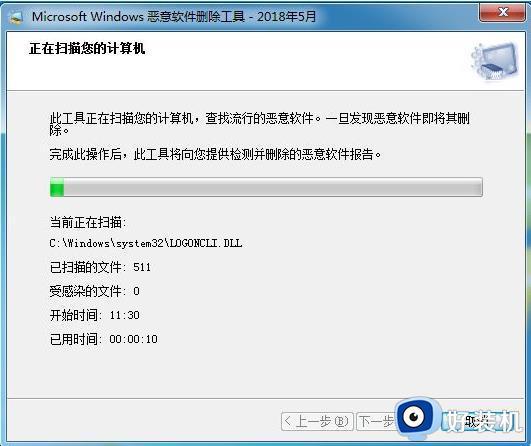
8、扫描结束后,有恶意软件的可以删除。没有的话点击完成即可。
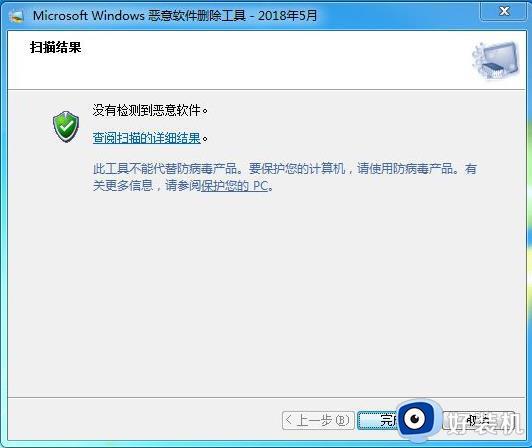
综上所述就是小编带来的win7系统如何彻底删除流氓软件相关内容了,还有不懂得用户就可以根据小编的方法来操作吧,希望本文能够对大家有所帮助。